Comment empêcher un navigateur de rediriger vers boyu.com.tr
![]() Écrit par Tomas Meskauskas le
Écrit par Tomas Meskauskas le
Quel type d'extension est GuardGo ?
Notre inspection de l'application GuardGo a révélé qu'elle possède des caractéristiques typiques de pour les pirates de l'air. Nous avons observé que GuardGo est conçu pour promouvoir boyu.com.tr en modifiant les paramètres d'un navigateur web. Il est recommandé d'éviter d'utiliser des applications comme GuardGo et de faire confiance aux sites dont elles font la promotion.
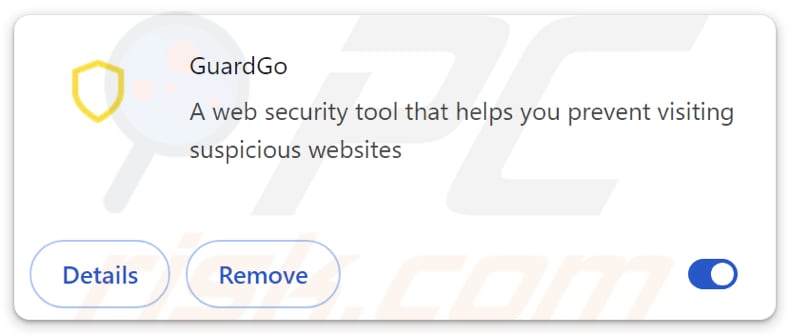
GuardGo en détail
Habituellement, une extension conçue pour détourner un navigateur modifie ses paramètres. Cependant, nous avons découvert que GuardGo ne fonctionne pas comme un pirate de navigateur typique. Au lieu de cela, GuardGo détecte lorsque les utilisateurs saisissent des requêtes de recherche à l'aide du navigateur affecté et les redirige vers boyu.com.tr (via le moteur de recherche par défaut).
Les pirates de navigateur et les moteurs de recherche promus par leur intermédiaire doivent être évités. Généralement, ils ne génèrent pas de résultats de recherche et redirigent les utilisateurs vers d'autres moteurs de recherche, souvent douteux, ou fournissent des résultats qui peuvent être trompeurs. Il en va de même pour boyu.com.tr. Les résultats fournis par boyu.com.tr peuvent contenir des liens vers des pages douteuses.
Ces pages peuvent promouvoir diverses escroqueries, des applications douteuses ou même héberger des contenus malveillants. Ainsi, les utilisateurs peuvent être amenés à fournir des informations sensibles à des escrocs et à télécharger des logiciels potentiellement malveillants. Ils peuvent également être victimes d'une usurpation d'identité, perdre de l'argent ou rencontrer d'autres problèmes.
En outre, boyu.com.tr peut recueillir une variété de données auprès des utilisateurs, y compris les requêtes de recherche, l'historique de navigation et les liens cliqués. Ils peuvent également recueillir des informations personnelles telles que les adresses IP, les données de localisation et les détails de l'appareil. En outre, boyu.com.tr peut suivre les interactions avec les publicités et collecter des données sur les préférences et les comportements des utilisateurs.
Il est important de mentionner que GuardGo peut activer le "Géré par votre organisation". En général, lorsque ce paramètre est activé, il indique que les paramètres et les politiques du navigateur sont contrôlés par un administrateur au sein d'une organisation (par exemple, une entreprise ou un établissement d'enseignement).
Si un pirate de navigateur comme GuardGo prend le contrôle par le biais de cette fonctionnalité, il peut manipuler les paramètres du navigateur, accéder à des informations sensibles, bloquer l'accès à certains sites web ou introduire des vulnérabilités en matière de sécurité. Il convient de noter que la suppression des pirates de navigateur tels que GuardGo peut s'avérer difficile.
L'utilisation d'un outil anti-malware réputé est généralement recommandée pour garantir une suppression complète et restaurer les paramètres du navigateur à la normale.
| Nom | Redirection GuardGo |
| Type de menace | Pirate de navigateur, redirection, pirate de recherche, barre d'outils, nouvel onglet indésirable |
| Extension(s) de navigateur | GuardGo |
| Fonctionnalité supposée | Cette application est censée protéger les utilisateurs contre les pages suspectes |
| URL promu | boyu.com.tr |
| Noms de détection (boyu.com.tr) | Gridinsoft (Spam), Liste complète des détections (VirusTotal) |
| Adresse IP du serveur (boyu.com.tr) | 172.67.222.8 |
| Symptômes | Les utilisateurs sont contraints de visiter le site web du pirate et d'effectuer des recherches sur Internet à l'aide de leurs moteurs de recherche. |
| Méthodes de distribution | Annonces pop-up trompeuses, installateurs de logiciels gratuits (bundling), fausses mises à jour de logiciels, magasins d'applications tiers, pages non officielles. |
| Dommages | Suivi du navigateur Internet (problèmes potentiels de confidentialité), affichage de publicités indésirables, redirections vers des sites Web douteux. |
| Suppression des maliciels (Windows) |
Pour éliminer d'éventuelles infections par des maliciels, analysez votre ordinateur avec un logiciel antivirus légitime. Nos chercheurs en sécurité recommandent d'utiliser Combo Cleaner. |
Extensions de ce type en général
Généralement, les pirates de navigateur sont présentés comme des outils utiles. Par exemple, GuardGo est présenté comme un outil de sécurité web qui aide les utilisateurs à éviter les pages web suspectes. Cependant, une fois ajoutés aux navigateurs, ces pirates modifient les paramètres du navigateur pour promouvoir des adresses douteuses, ou ils promeuvent ces adresses sans modifier les paramètres (comme le fait GuardGo).
Voici quelques exemples d'applications qui font la promotion de moteurs de recherche douteux color-picker-tab, Chuck Norris Tab, et Gym New Tab.
Comment un logiciel indésirable s'est-il installé sur mon ordinateur ?
Généralement, les utilisateurs ajoutent/installent des pirates de navigateur lors de l'installation de programmes gratuits ou non fiables. Il est fréquent que les pirates de navigateur soient intégrés à ces programmes. Lorsque les utilisateurs les installent sans modifier les paramètres fournis (en rejetant les offres indésirables), ils acceptent d'ajouter/installer des pirates de navigateur ou d'autres applications incluses.
L'interaction avec des publicités et des pop-ups sur des sites suspects (ou des notifications provenant de pages de ce type) peut également conduire à un détournement de navigateur. En outre, les utilisateurs peuvent finir par ajouter/installer des pirates de navigateur en faisant confiance à des fichiers et des applications téléchargés via des réseaux P2P, des pages non officielles, des boutiques d'applications tierces et des sources similaires.
Comment éviter l'installation d'applications indésirables ?
Ne téléchargez des logiciels qu'à partir de sources fiables (sites web officiels ou magasins d'applications). Lors de l'installation d'un logiciel, optez pour les options d'installation personnalisée ou avancée afin de désélectionner les applications/offres indésirables. Avant d'installer un nouveau logiciel, lisez les commentaires et les évaluations des utilisateurs. Évitez de cliquer sur des liens douteux dans les courriels ou les médias sociaux, et ne faites pas confiance aux publicités et aux pop-ups sur les pages web douteuses.
N'acceptez pas non plus de recevoir des notifications de sites suspects, maintenez toutes les applications (et le système d'exploitation) à jour et utilisez des outils de sécurité fiables pour détecter et supprimer les pirates de l'air et autres applications et menaces indésirables. Si votre ordinateur est déjà infecté par des applications malveillantes, nous vous recommandons de lancer une analyse avec Combo Cleaner pour les éliminer automatiquement.
GuardGo force à visiter boyu.com.tr (GIF) :
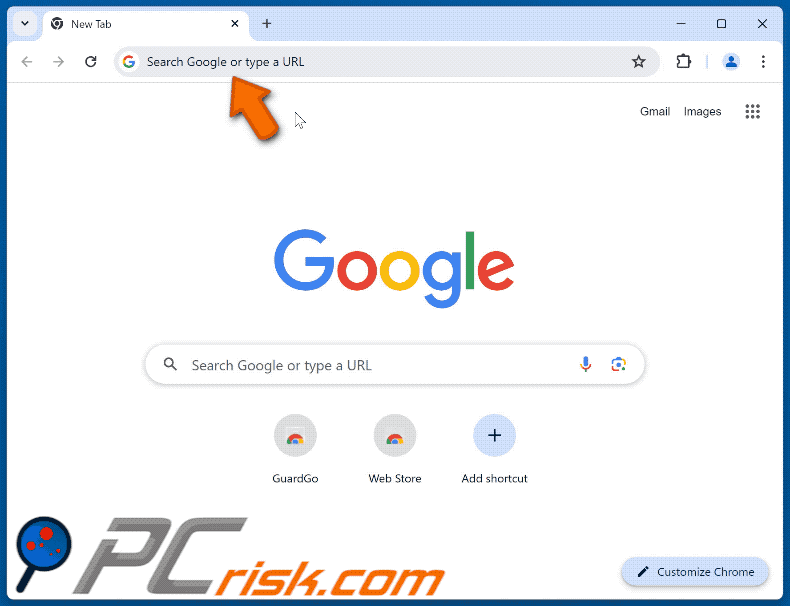
Permissions demandées par l'application :
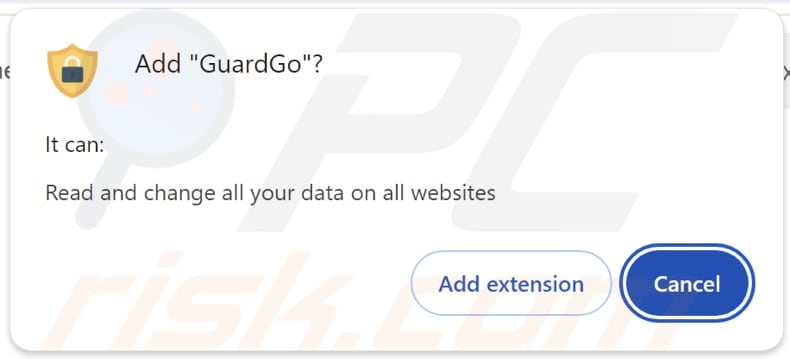
Suppression automatique et instantanée des maliciels :
La suppression manuelle des menaces peut être un processus long et compliqué qui nécessite des compétences informatiques avancées. Combo Cleaner est un outil professionnel de suppression automatique des maliciels qui est recommandé pour se débarrasser de ces derniers. Téléchargez-le en cliquant sur le bouton ci-dessous :
▼ TÉLÉCHARGEZ Combo Cleaner
Le scanneur gratuit vérifie si votre ordinateur est infecté. Pour utiliser le produit complet, vous devez acheter une licence pour Combo Cleaner. 7 jours d’essai limité gratuit disponible. Combo Cleaner est détenu et exploité par Rcs Lt, la société mère de PCRisk. Lire la suite. En téléchargeant n'importe quel logiciel listé sur ce site web vous acceptez notre Politique de Confidentialité et nos Conditions d’Utilisation.
Menu rapide:
- Qu'est-ce que GuardGo ?
- ÉTAPE 1. Désinstallez les applications indésirables à l'aide du Panneau de configuration.
- ÉTAPE 2. Supprimez les plug-ins indésirables de Google Chrome.
- ÉTAPE 3. Supprimez les extensions douteuses de Mozilla Firefox.
- ÉTAPE 4. Supprimez les extensions malveillantes de Safari.
- ÉTAPE 5. Supprimez les plug-ins indésirables de Microsoft Edge.
Suppression des logiciels indésirables :
Utilisateurs de Windows 10:

Cliquez droite dans le coin gauche en bas de l'écran, sélectionnez le Panneau de Configuration. Dans la fenêtre ouverte choisissez Désinstallez un Programme.
Utilisateurs de Windows 7:

Cliquez Démarrer ("Logo de Windows" dans le coin inférieur gauche de votre bureau), choisissez Panneau de configuration. Trouver Programmes et cliquez Désinstaller un programme.
Utilisateurs de macOS (OSX):

Cliquer Localisateur, dans la fenêtre ouverte sélectionner Applications. Glisser l’application du dossier Applications à la Corbeille (localisé sur votre Dock), ensuite cliquer droite sur l’cône de la Corbeille et sélectionner Vider la Corbeille.
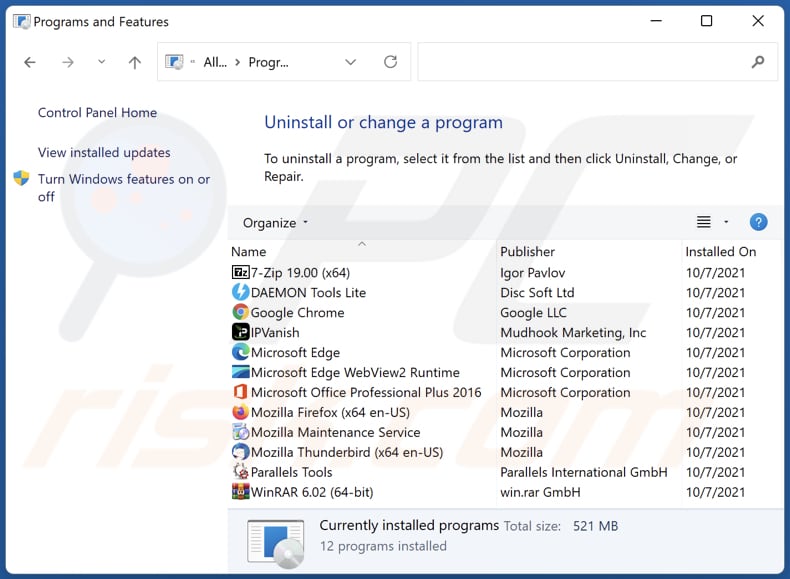
Dans la fenêtre de désinstallation des programmes, recherchez les applications indésirables, sélectionnez ces entrées et cliquez sur "Uninstall" ou "Remove".
Après avoir désinstallé l'application indésirable, analysez votre ordinateur à la recherche de tout composant indésirable restant ou d'éventuelles infections par des logiciels malveillants. Pour analyser votre ordinateur, utilisez le logiciel recommandé de suppression des logiciels malveillants.
Supprimer les applications indésirables des navigateurs Internet :
Vidéo montrant comment supprimer les modules complémentaires indésirables du navigateur :
 Supprimez les extensions malveillantes de Google Chrome:
Supprimez les extensions malveillantes de Google Chrome:
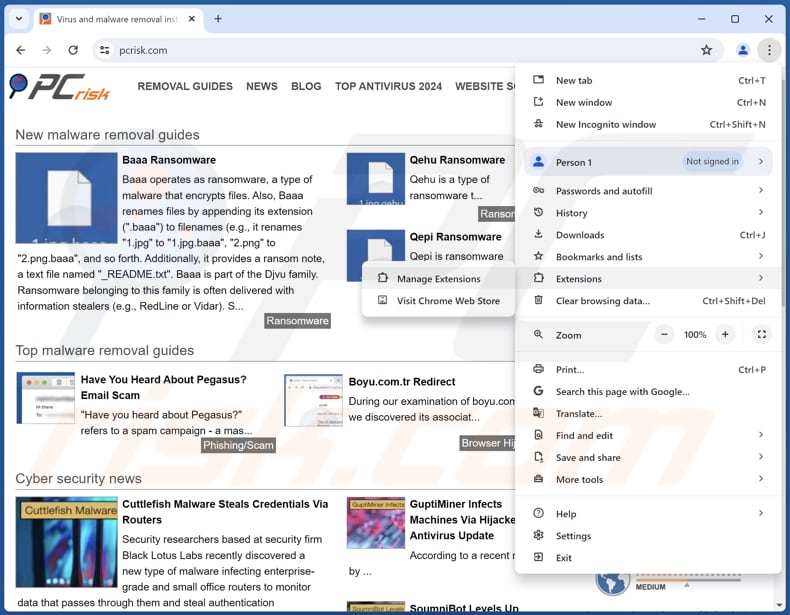
Cliquez sur l'icône du menu Chrome ![]() (dans le coin supérieur droit de Google Chrome), sélectionnez "Extensions" et cliquez sur "Gestion des extensions". Localisez "GuardGo" et d'autres extensions suspectes, sélectionnez ces entrées et cliquez sur "Remove".
(dans le coin supérieur droit de Google Chrome), sélectionnez "Extensions" et cliquez sur "Gestion des extensions". Localisez "GuardGo" et d'autres extensions suspectes, sélectionnez ces entrées et cliquez sur "Remove".
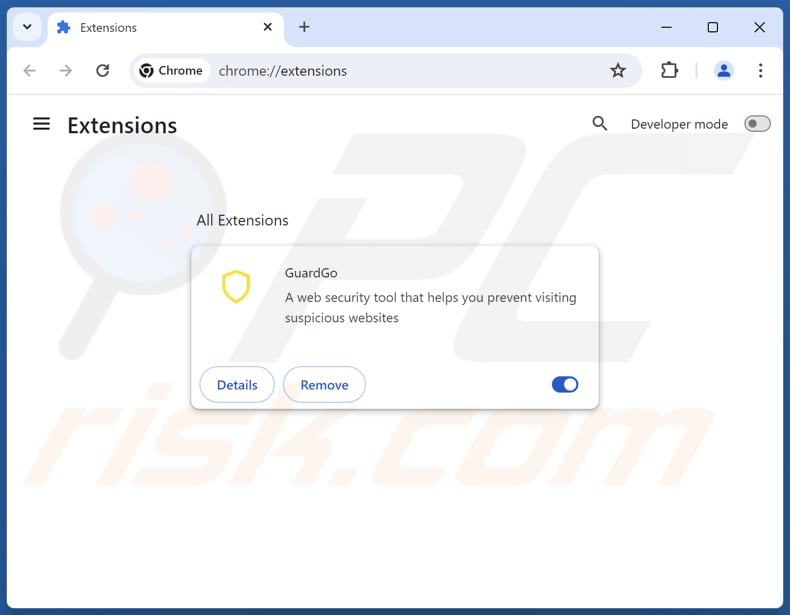
Méthode optionnelle :
Si vous continuez à avoir des problèmes avec le redirection guardgo, restaurez les paramètres de votre navigateur Google Chrome. Cliquer 'icône du menu Chromel ![]() (dans le coin supérieur droit de Google Chrome) et sélectionner Options. Faire défiler vers le bas de l'écran. Cliquer le lien Avancé… .
(dans le coin supérieur droit de Google Chrome) et sélectionner Options. Faire défiler vers le bas de l'écran. Cliquer le lien Avancé… .

Après avoir fait défiler vers le bas de l'écran, cliquer le bouton Restaurer (Restaurer les paramètres à défaut) .

Dans la fenêtre ouverte, confirmer que vous voulez restaurer les paramètres par défaut de Google Chrome e cliquant le bouton Restaurer.

 Supprimez les plug-ins malveillants de Mozilla Firefox:
Supprimez les plug-ins malveillants de Mozilla Firefox:
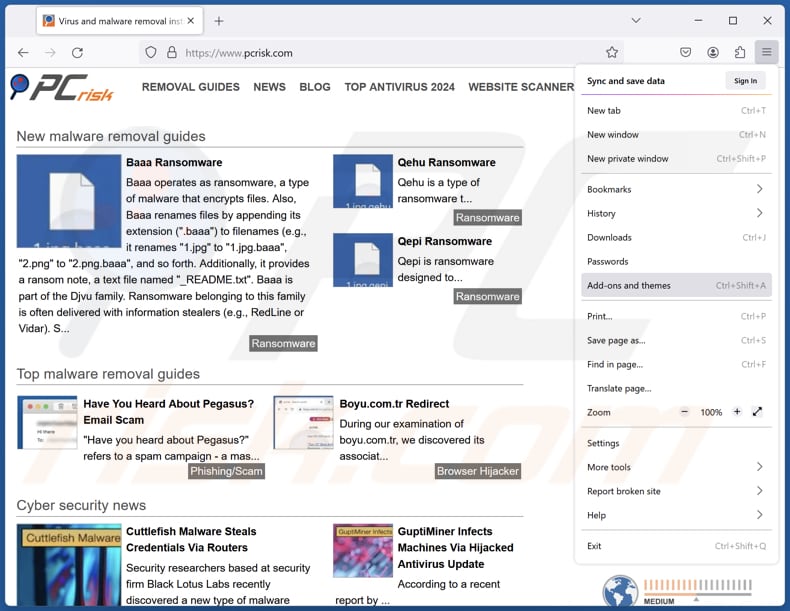
Cliquez sur le menu Firefox ![]() (dans le coin supérieur droit de la fenêtre principale), sélectionnez "Add-ons and themes". Cliquez sur "Extensions", dans la fenêtre ouverte, localisez toutes les extensions suspectes récemment installées, cliquez sur les trois points et cliquez ensuite sur "Remove".
(dans le coin supérieur droit de la fenêtre principale), sélectionnez "Add-ons and themes". Cliquez sur "Extensions", dans la fenêtre ouverte, localisez toutes les extensions suspectes récemment installées, cliquez sur les trois points et cliquez ensuite sur "Remove".
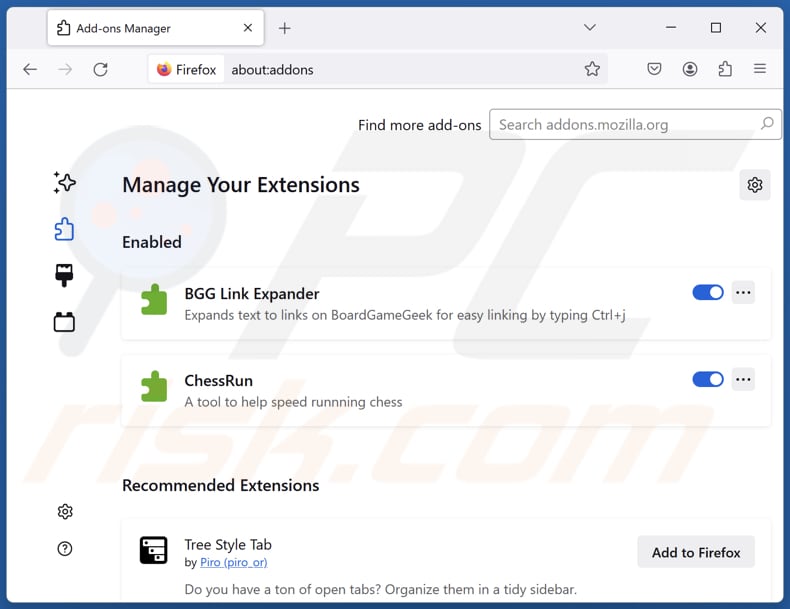
Méthode optionnelle:
Les utilisateurs d'ordinateur qui ont des problèmes avec la suppression des redirection guardgo peuvent restaurer leurs paramètres de Mozilla Firefox.
Ouvrez Mozilla FireFox, dans le haut à gauche dans la fenêtre principale cliquer sur le menu Firefox, ![]() dans le menu ouvert cliquez sur l'icône Ouvrir le menu d'aide,
dans le menu ouvert cliquez sur l'icône Ouvrir le menu d'aide, ![]()
 Sélectionnez Information de Dépannage.
Sélectionnez Information de Dépannage.

Dans la fenêtre ouverte cliquez sur le bouton Restaurer Firefox.

Dans la fenêtre ouverte, confirmez que vous voulez restaurer les paramètres de Mozilla Firefox à défaut en cliquant sur le bouton Restaurer.

 Supprimer les extensions malicieuses de Safari:
Supprimer les extensions malicieuses de Safari:

Assurez-vous que votre navigateur Safari est actif et cliquer le menu Safari, ensuite sélectionner Préférences...

Dans la fenêtre préférences sélectionner l’onglet Extensions tab. Rechercher toutes extensions suspicieuses récemment installées et désinstaller-les.

Dans la fenêtre préférences sélectionner l’onglet Général assurez-vous que votre d’accueil est configuré à un URL préféré, si elle est déjà altérée par un pirate de navigateur- changez-le.

Dans la fenêtre préférences sélectionner l’onglet Recherche et assurez-vous que votre moteur de recherche Internet est sélectionné.
Méthode optionnelle:
Assurez-vous que votre navigateur Safari est actif et cliquer sur le menu Safari. À partir du menu déroulant sélectionner Supprimer l’historique et les données des sites web...

Dans la fenêtre ouverte sélectionner tout l’historique et cliquer le bouton Supprimer l’historique.

 Supprimer les extensions malveillantes de Microsoft Edge :
Supprimer les extensions malveillantes de Microsoft Edge :

Cliquez sur l'icône du menu Edge ![]() (en haut à droite de Microsoft Edge), sélectionnez "Extensions". Repérez les extensions de navigateur suspectes récemment installées et supprimez-les.
(en haut à droite de Microsoft Edge), sélectionnez "Extensions". Repérez les extensions de navigateur suspectes récemment installées et supprimez-les.
Modifiez votre page d'accueil et les nouveaux paramètres de l'onglet :

Cliquez sur l'icône du menu Edge ![]() (en haut à droite de Microsoft Edge), sélectionnez "Paramètres". Dans la section "Au démarrage", recherchez le nom du pirate de navigateur et cliquez sur "Désactiver".
(en haut à droite de Microsoft Edge), sélectionnez "Paramètres". Dans la section "Au démarrage", recherchez le nom du pirate de navigateur et cliquez sur "Désactiver".
Changez votre moteur de recherche Internet par défaut :

Pour changer votre moteur de recherche par défaut dans Microsoft Edge : Cliquez sur l'icône du menu Edge ![]() (en haut à droite de Microsoft Edge), sélectionnez " Confidentialité et services", faites défiler jusqu'au bas de la page et sélectionnez "Barre d'adresse". Dans la section "Moteur de recherche utilisés dans la barre d'adresse", recherchez le nom du moteur de recherche Internet indésirable, lorsqu'il est localisé, cliquez sur le bouton "Désactiver" situé à côté. Vous pouvez également cliquer sur "Gérer les moteurs de recherche", dans le menu ouvert, chercher le moteur de recherche Internet indésirable. Cliquez sur l'icône du puzzle
(en haut à droite de Microsoft Edge), sélectionnez " Confidentialité et services", faites défiler jusqu'au bas de la page et sélectionnez "Barre d'adresse". Dans la section "Moteur de recherche utilisés dans la barre d'adresse", recherchez le nom du moteur de recherche Internet indésirable, lorsqu'il est localisé, cliquez sur le bouton "Désactiver" situé à côté. Vous pouvez également cliquer sur "Gérer les moteurs de recherche", dans le menu ouvert, chercher le moteur de recherche Internet indésirable. Cliquez sur l'icône du puzzle ![]() à proximité et sélectionnez "Désactiver".
à proximité et sélectionnez "Désactiver".
Méthode optionnelle :
Si vous continuez à avoir des problèmes avec la suppression de redirection guardgo, réinitialisez les paramètres de votre navigateur Microsoft Edge. Cliquez sur l'icône du menu Edge ![]() (dans le coin supérieur droit de Microsoft Edge) et sélectionnez Paramètres.
(dans le coin supérieur droit de Microsoft Edge) et sélectionnez Paramètres.

Dans le menu des paramètres ouvert, sélectionnez Réinitialiser les paramètres.

Sélectionnez Rétablir la valeur par défaut de tous les paramètres. Dans la fenêtre ouverte, confirmez que vous souhaitez rétablir les paramètres Microsoft Edge à leur valeur par défaut en cliquant sur le bouton Réinitialiser.

- Si cela ne vous a pas aidé, suivez ces instructions alternatives qui expliquent comment réinitialiser le navigateur Microsoft Edge.
Résumé:
 Un pirate de navigateur est un type de logiciel de publicité qui altère les paramètres du navigateur Internet de l’utilisateur en changeant la page d’accueil et le moteur de recherche Internet par défaut de l’utilisateur pour certains site web indésirables. Habituellement ce type de logiciel de publicité infiltre le système d’exploitation de l’utilisateur à travers les téléchargements de logiciels gratuits. Si votre téléchargement est géré par un téléchargement client soyez sûr de décliner l’installation de plug-ins et de barres d’outils de navigateur publicisés qui cherche à changer votre page d’accueil et votre moteur de recherche Internet par défaut.
Un pirate de navigateur est un type de logiciel de publicité qui altère les paramètres du navigateur Internet de l’utilisateur en changeant la page d’accueil et le moteur de recherche Internet par défaut de l’utilisateur pour certains site web indésirables. Habituellement ce type de logiciel de publicité infiltre le système d’exploitation de l’utilisateur à travers les téléchargements de logiciels gratuits. Si votre téléchargement est géré par un téléchargement client soyez sûr de décliner l’installation de plug-ins et de barres d’outils de navigateur publicisés qui cherche à changer votre page d’accueil et votre moteur de recherche Internet par défaut.
Aide pour la suppression:
Si vous éprouvez des problèmes tandis que vous essayez de supprimer redirection guardgo de votre ordinateur, s'il vous plaît demander de l'aide dans notre forum de suppression de logiciels malveillants.
Publier un commentaire:
Si vous avez de l'information additionnelle sur redirection guardgo ou sa suppression s'il vous plaît partagez vos connaissances dans la section commentaires ci-dessous.
Source: https://www.pcrisk.com/removal-guides/30077-guardgo-browser-hijacker
Foire aux questions (FAQ)
Quel est le but de la visite forcée des utilisateurs sur le site boyu.com.tr ?
Forcer les utilisateurs à visiter le site boyu.com.tr a pour but d'augmenter son trafic. Cette augmentation du trafic peut être monétisée par l'affichage de publicités, la promotion de liens d'affiliation, la vente de données d'utilisateurs à des tiers ou d'autres manières.
La visite de boyu.com.tr constitue-t-elle une menace pour ma vie privée ?
Les sites web comme boyu.com.tr ont tendance à être conçus pour recueillir des données liées à la navigation et potentiellement d'autres données. Ils peuvent également conduire les utilisateurs vers des pages malveillantes.
Comment un pirate de navigateur s'est-il infiltré dans mon ordinateur ?
Les utilisateurs ajoutent/installent souvent des pirates de navigateur via des publicités trompeuses, des sites web non officiels, des boutiques d'applications tierces, des programmes téléchargés à partir de sites peu fiables, de fausses mises à jour de logiciels et d'autres canaux similaires.
Combo Cleaner m'aidera-t-il à supprimer le pirate de navigateur GuardGo ?
Oui, Combo Cleaner analysera votre ordinateur et supprimera les pirates de navigateur et autres applications indésirables détectés. Notez que la suppression manuelle de plusieurs pirates de navigateur peut s'avérer difficile. Dans de tels cas, il peut être nécessaire de les supprimer tous en même temps. Il est donc conseillé d'utiliser Combo Cleaner pour une suppression facile et complète.
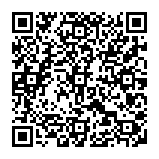
▼ Montrer la discussion